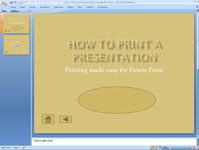PowerPointi toimingunuppude rühmitamine navigeerimistööriistaribale muudab PowerPointi slaidiseansi hõlpsaks navigeerimiseks. PowerPoint Slide Masteri alumine osa on hea koht navigeerimise lisamiseks. Nupud Algus, Tagasi (Eelmine), Edasi (Järgmine) ja Lõpp muudavad navigeerimise kiireks, kuid võite lisada kõik soovitud nupud.
Igal slaidil kuvatava navigeerimistööriistariba loomiseks toimige järgmiselt.

1 Lülituge põhislaidivaatele.
Klõpsake lindi vahekaardil Vaade rühmas Esitlusvaated nuppu Slaidi juht.
2 Looge toimingunupud, mida soovite kaasata.
Avage lindil vahekaart Lisa ja klõpsake grupis Kujundid nuppu Veel, et kuvada kujundite galerii. Klõpsake selle toimingunupu kujundi nuppu, mida soovite luua. Osutage soovitud nupu vasakusse ülanurka. Seejärel klõpsake ja lohistage nuppu soovitud alanurka. Kui vabastate hiirenupu, kuvatakse dialoogiboks Toimingu sätted.
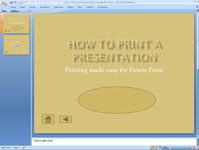
3 Naaske tavavaatesse.
Klõpsake nuppu Tavavaade või vahekaardi Vaade rühmas Esitlusvaated nuppu Tavaline. Teie loodud nupud kuvatakse esitluse igal slaidil.